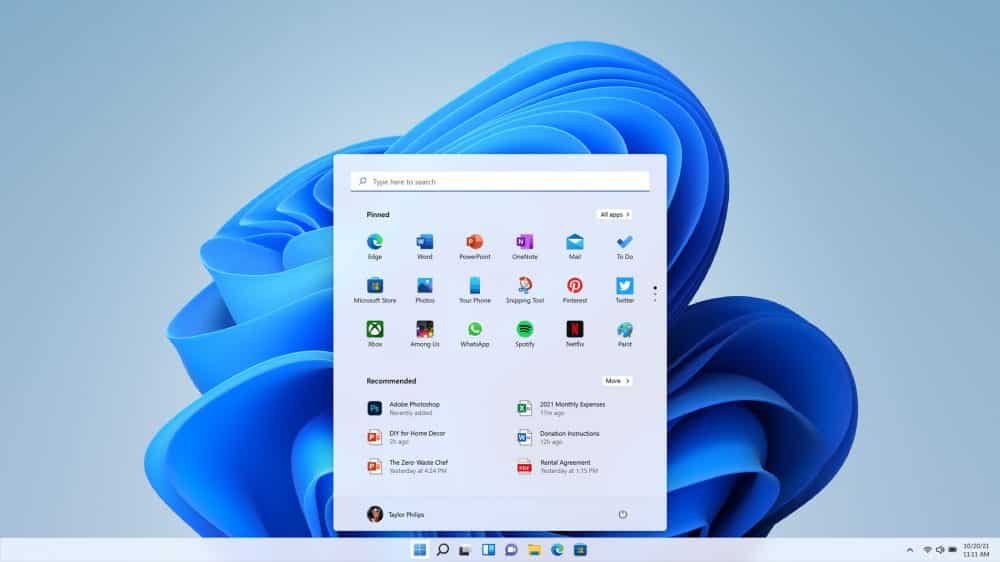
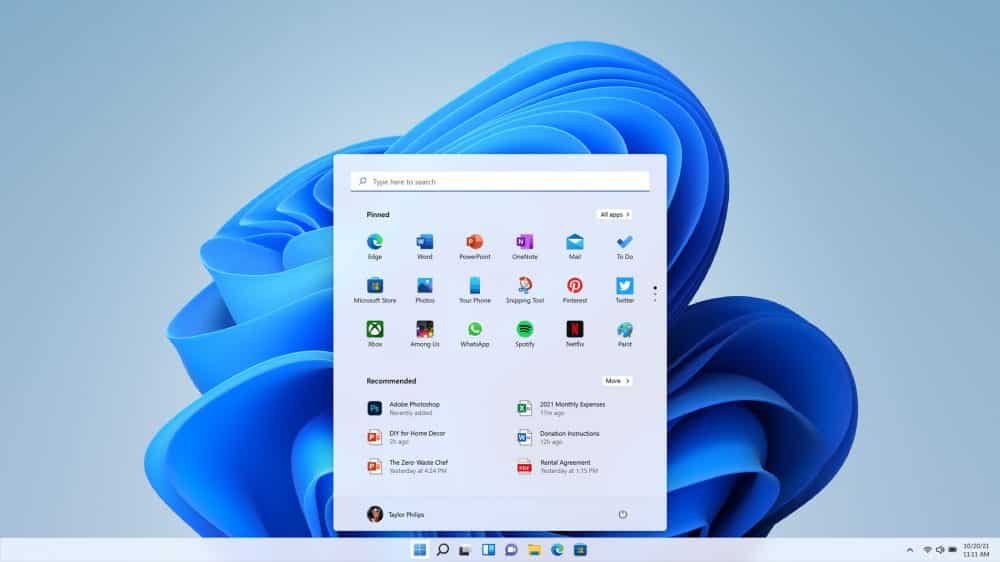

Microsoft stellt Windows 11 vor
Die Gerüchte haben sich bestätigt: Microsoft hat offiziell eine neue Windows-Version angekündigt: Windows 11. Schickeres Design, moderne Bedienung – selbst einen Android-Modus ist eingebaut. Regelrecht revolutionär ist, dass sich das Start-Menü nicht mehr in der...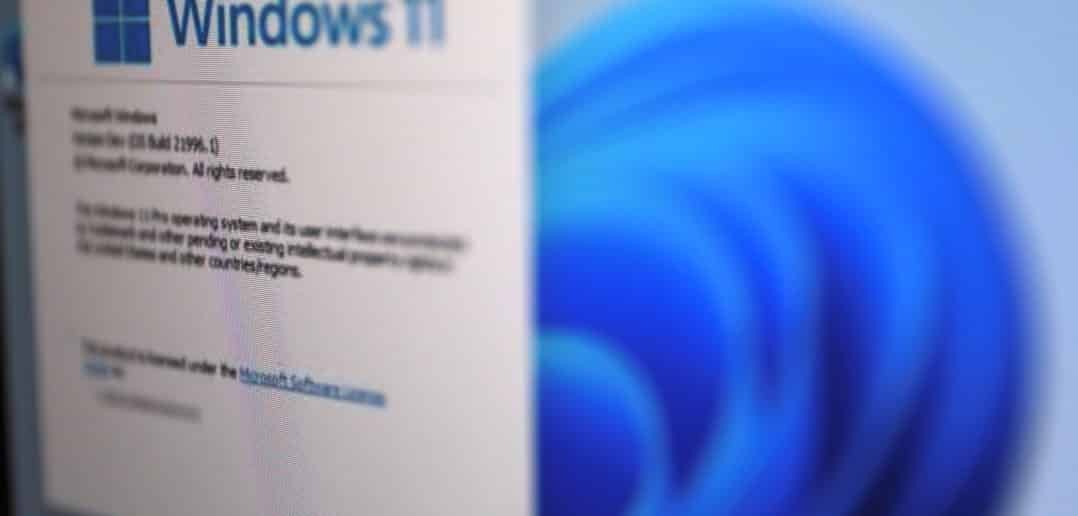
Was kann Windows 11?
Im Netz ist eine Vorabversion von Windows 11 aufgetaucht. Keine offizielle Version, wie es durchaus üblich ist, sondern wohl eine unerlaubt ins Netz gestellte Version. Doch die erlaubt Rückschlüsse, dass eine neue Version kommt – und wie sie aussieht....
Frischer Wind: Windows 11 kommt
Windows 10 ist das mit Abstand populärste Betriebssystem am Markt. Es gibt zwar auch Linux und MacOS – aber die laufen auf viel weniger Geräten. Windows 10 ist der Standard für PCs. Windows 10 gibt es seit 2015. Doch nun gibt es Unruhe. Denn zum einen hat Microsoft...
Alle Fenster schnell minimieren
Jeder Anwender hat seine eigene Ordnung: Der eine bevorzugt viele Symbole auf dem Desktop, der andere legt seine Programme und Shortcuts ordentlich in einzelnen Ordnern ab. Eines haben aber beide Anwendertypen gemeinsam: Sie verwenden den Desktop aktiv bei der...
Windows neu aufsetzen ohne Bloatware
Jeder Hersteller möchte Ihnen seine Programme andienen. Manchmal auch Angebote von Partnerunternehmen, die Sie dazu animieren sollen, aus den Demoversionen kostenpflichtig eine Vollversion zu machen. Kurz: Im Standard haben Sie eine Unmenge an Programmen installiert,...
Verhindern der Installation bestimmter Updates
Windows Updates sind für viele Anwender Fluch und Segen zugleich. Auf der einen Seite bringen sie neue Funktionen und erweitern so den Nutzwert von Windows. Auf der anderen Seite ändern Sie etwas am System, was immer mit ungewollten Nebenwirkungen verbunden sein kann....



